
Galaxy S III'te Samsung'un TouchWiz yazılımının yeni sürümüyle kavramak ister misiniz? İsteyebileceğiniz tüm bilgilere sahibiz ...
Samsung Galaxy S III, üreticinin TouchWiz olarak bilinen UI katmanının yeni bir sürümünü sunuyor. TouchWiz'in kökleri Samsung’un Symbian özellikli telefonlarına ve Windows Mobile akıllı telefonlarına dayanır, ancak çoğu Android hayranları, Samsung'un Galaxy S ve Galaxy S II'de kullandığı yazılım olarak tanıyacaklar. cihazlar. TouchWiz, genel tasarım açısından biraz dağınıksa, tipik olarak vanilya Android'den daha parlak ve daha özellikli olmuştur. Yine de milyonlarca tüketici, yazılımı geçtiğimiz birkaç yıl içinde Samsung cihazlarında kullandı ve bu da onu piyasadaki en popüler Android "dış görünümlerinden" biri haline getirdi. Samsung, en son amiral gemisi telefonu için yepyeni bir sürüm olan "TouchWiz Nature UX" i duyurdu.
Verizon, Pixel 4a'yı yeni Sınırsız hatlarda ayda sadece 10 ABD doları karşılığında sunuyor
Samsung’un "doğadan ilham alan" sloganından tasarım ipuçlarını alan yeni TouchWiz, görsel bir revizyondan geçti ve bir kamyon dolusu yeni özellik sundu. Aynı zamanda, üretici TouchWiz 4'te bulunan bazı gereksiz uygulamaları ve widget'ları bir işleri daha akıcı hale getirme çabası (bu ekstraların çoğu "daha fazla Hizmetler").
Yani öğrenilecek çok şey ve keşfedilecek çok sayıda yeni işlev var. Neyse ki, Samsung'un TouchWiz Nature UX'ine yönelik eksiksiz kılavuzumuza yardımcı olmak için buradayız.
TouchWiz'e başlarken | Bildirim çubuğu | Ana ekranlar | Kişiselleştirme | Kilit ekranı |
Wifi, Wifi Direct ve DLNA | Tuş takımı | E-posta ve mesajlar | Tarayıcı ve Flash |
Fotoğraf Galerisi | Müzik çalar | Kamera | Telefon ve Kişiler | Çoklu Görev ve Görev Yöneticisi |
S Planlayıcı ve Görevler | S sesi | Hareket ve Hareketler | Flipboard | Hava | Ekran ve Akıllı Konaklama |
Geliştirici Seçenekleri | Kies ve Bilgisayara Bağlanma | AllShare Play |
Müzik, Video ve Oyun Merkezi | Diğer Ünlüler
Başlangıç
Telefonunuzu ilk kez açın ve uygun şekilde süslü bir başlangıç animasyonuyla işlem gördükten sonra Samsung Galaxy karşılama ekranı karşınıza çıkacak. Dilinizi ve mobil ağınızı seçin ve kurulum işlemine başlamak için "başlat" a basın. Yanlış ağı seçerseniz, bunu daha sonra istediğiniz zaman altından değiştirebilirsiniz. Ayarlar> Kablosuz ve Ağlar> Diğer Ayarlar> Mobil Ağlar> Ağ Operatörleri.
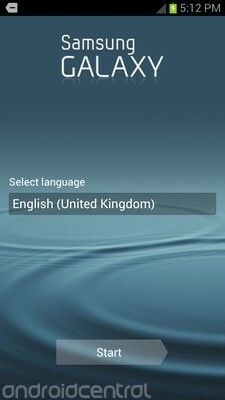
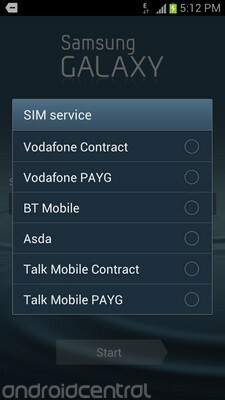
Ardından Samsung hesabınız geliyor. Daha önce bir Samsung akıllı telefon kullandıysanız, bunlardan birine zaten sahip olabilirsiniz. Değilse, sıfırdan bir tane oluşturabilirsiniz. Bu, herhangi bir nedenle telefonunuzu sıfırlamanız gerekirse veya yeni bir tane satın alırsanız, SMS mesajlarını, arama günlüklerini ve belirli ayarları yedeklemenizi ve geri yüklemenizi sağlar. Ayrıca, Samsung’un içerik merkezlerinden uygulama, müzik ve film indirmek ve AllShare Play aracılığıyla kendi içeriklerinizi yayınlamak için de kullanabileceksiniz. (Daha sonra daha fazlası.)

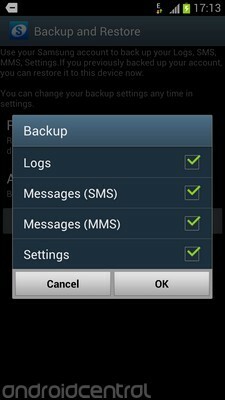
Telefonunuzdan en iyi şekilde yararlanmak için, onu Google hesabınıza bağlamanız ya da henüz yoksa bir tane oluşturmanız gerekir. Bu, Gmail, Takvim ve Chrome yer imi senkronizasyonu gibi Google hizmetlerini kullanmanıza izin verecektir. Android ve Google hizmetleri bir arada yürür, bu nedenle kesinlikle hesabınızın en baştan bağlantılı olduğundan emin olmak isteyeceksiniz. Yine, bir Google hesabınız yoksa, kayıt işlemi boyunca kurulum size yol gösterecektir. Ardından, bu sefer Google'dan biraz daha yedekleme ve geri yükleme ile karşılaşacaksınız. Bu seçenekler, eski bir Android cihazdan geçiş yapıyorsanız Android uygulamalarınızı, WiFi şifrelerinizi ve ayarlarınızı geri yüklemenize ve yeni telefonunuzu kullanırken bunları yedeklemenize olanak tanır. Tüm bunlardan memnunsanız, onay kutusunu işaretleyin.
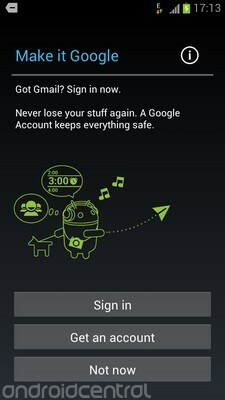
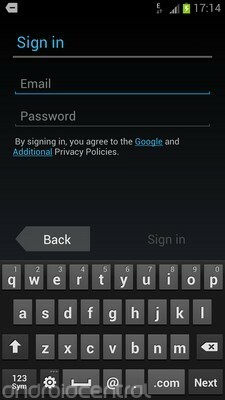
Ayrıca Google konum hizmetlerini kullanmanız istenecektir. Bu, GPS veya GLONASS sinyali alamadığınızda bile Google Haritalar'ı ve diğer konuma duyarlı uygulamaları kullanmanıza yardımcı olabilecek isteğe bağlı bir hizmettir. Son olarak, isterseniz daha alakalı arama sonuçları sunmak için Google'a konumunuzu kullanma izni vermek üzere işaretleyebileceğiniz bir onay kutusu vardır. Bunu yaptıktan sonra, telefonunuza yeni sahibinin kim olduğunu söyleme zamanıdır.

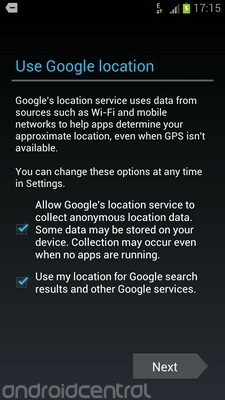
Bazı Galaxy S III telefonlar, önceden yüklenmiş Dropbox bulut depolama hizmetini içerir. Sizinki bununla gelirse, Google hesabı kurulumunuzu tamamladıktan sonra Dropbox giriş ekranını görürsünüz. Telefonunuzda Dropbox önceden yüklenmişse, normal 2 GB'a kıyasla iki yıl boyunca 50 GB'lık ücretsiz bulut depolamaya hak kazanırsınız. Zaten bir hesabınız varsa bu, mevcut Dropbox kotanıza eklenecektir veya yeni bir hesap oluşturabilir ve hemen 50GB ile başlayabilirsiniz.
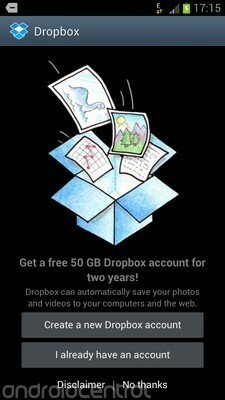

Yeni bir Dropbox hesabı oluşturduğunuzda veya mevcut hesabınızda oturum açtığınızda, otomatik fotoğraf yüklemelerini açma seçeneğiniz olacaktır. Bu, telefonunuzun cihazınızı kullanırken çektiğiniz fotoğrafları, videoları ve ekran görüntülerini Dropbox'ınızdaki özel bir klasöre otomatik olarak göndermesini sağlar. Bu çok fazla veri kullanabileceğinden, bu özelliği yalnızca Kablosuz bağlantıda olduğunuzda çalışacak şekilde ayarlamak genellikle iyi bir fikirdir.
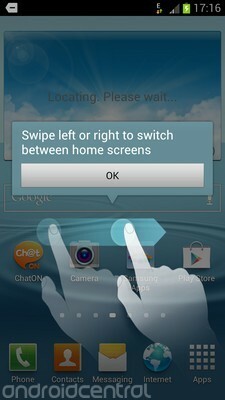

Dropbox tamamlandıktan sonra, size dokunmatik ekranlı bir telefon kullanımıyla ilgili hızlı bir hızlandırılmış kurs verecek olan TouchWiz ana ekranı sunulur. Bu noktada muhtemelen Wifi'yi açmak ve ev veya iş ağınıza bağlanmak isteyeceksiniz. Bunu TouchWiz telefonlarda yapmak kolaydır - sadece ekranın üst kısmındaki bildirim çubuğunu aşağı çekin ve üstteki menüden "Wifi" seçeneğine dokunun. Wifi'ı ilk kez açıyorsanız, yakındaki ağların bir listesini alırsınız ve kendi ağınızı seçip şifrenizi girebilirsiniz.

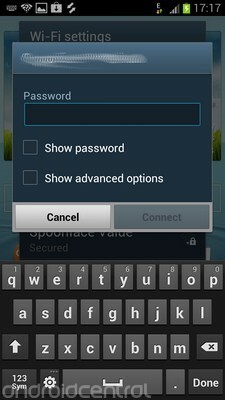 *
*
Ayrıca, telefonunuzun yazılımını güncelleyebilmek için yapmanız gereken gelecek yazılım güncellemeleri için Samsung’un hüküm ve koşullarını kabul etmeniz istenecektir.
Tebrikler! Tamamen hazırsınız ve gitmeye hazırsınız!
= $ atlama?>Bildirim çubuğu
Not: 6 Temmuz 2012 Galaxy S III ürün yazılımı güncellemesinden itibaren, bildirim çubuğu artık bir parlaklık kaydırıcısına da sahip.
Çoğu Android telefonda olduğu gibi, bildirim çubuğu e-postalar, SMS mesajları, sosyal güncellemeler veya cevapsız aramalarla ilgili mesajları göreceğiniz yerdir. Ve Samsung, TouchWiz'in önceki sürümlerine göre burada çok fazla değişmedi.
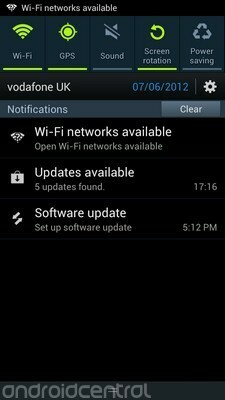

Bildirim alanının üst kısmında hızlı ayarlar paneli bulunur. Wifi, GPS veya mobil veri gibi özellikleri değiştirmek için, menü çubuğundaki ilgili simgedeki simgeye dokunmanız yeterlidir. Artık sola ve sağa kaydırarak ayarlar panelinde gezinebilirsiniz. Ve geçerli tarih ve cep telefonu operatörü adının altında bildirimlerinizi bulacağınız yer; tıpkı stok Android 4.0'da olduğu gibi, bildirimleri tek tek kaydırarak kaldırabilir veya hepsinden kurtulmak için "temizle" seçeneğine basabilirsiniz.
= $ atlama?>Ana ekranlar
Samsung yazılımı gibi, TouchWiz'in en son sürümü yedi adede kadar ana ekrana izin verir ve bunları özelleştirmek için geniş bir widget yelpazesi sunar. TouchWiz 4 veya hisse senedi hakkında bilgi sahibiyseniz Android 4.0, yeni TouchWiz başlatıcısı her ikisinin de parçalarını içerdiğinden, tam burada evdesiniz.
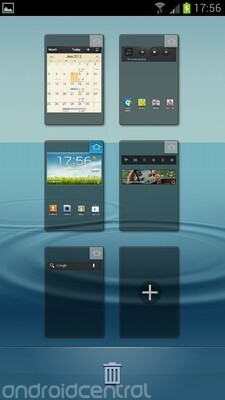
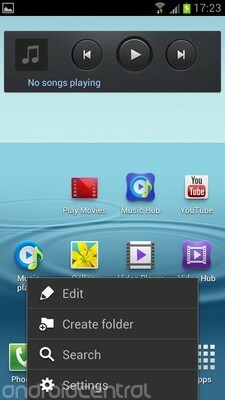
Ana ekranlar bir atlıkarınca düzenlenmiştir, yani en uzak ana ekrana ulaştığınızda, birinciye geri dönmek için gezinmeye devam edebilirsiniz. Tüm ekranlarınızı tek tek herhangi bir ekranda sıkıştırarak yönetebilirsiniz - ardından size bir genel bakış, ana ekranları ekleyip kaldırabileceğiniz veya sağ üstteki "ana" göstergeyi kullanarak varsayılan ekranı değiştirebileceğiniz yer köşe.
= $ atlama?>Kişiselleştirme
Stok Android'de olduğu gibi uygulama kısayolları ve widget'lar uygulama çekmecesinden sürüklenip bırakılarak eklenebilir. Sağ üst tarafa yakın bir yerde, görüntülemenizi indirdiğiniz uygulamalarla sınırlayabileceğiniz fazladan bir sekme vardır.


Menü tuşunun arkasında bazı ekstra seçenekler de gizlidir. "Menü" ye basmanız, uygulamaları kaldırmanıza, hareket ettirmenize veya görünümü alfabetik ızgaraya değiştirmenize olanak tanır. Hiç kullanmadığınız önceden yüklenmiş bir uygulama varsa, bunu "uygulamayı gizle" seçeneğini kullanarak da gizleyebilirsiniz. Ancak bunun onu devre dışı bırakmayacağını unutmayın. Zahmetli bir uygulamayı tamamen etkisiz hale getirmek istiyorsanız, bunu içeriden yapmanız gerekir. Ayarlar> Cihaz> Uygulama yöneticisi.
Stok ICS'de olduğu gibi, widget'ların çoğu (tümü değil) ana ekranınıza eklendikten sonra yeniden boyutlandırılabilir. Bunu yapmak için, aktif bir parçacığa uzun süre basın ve yeniden boyutlandırmak için kenarın çevresindeki yönergeleri kullanın.
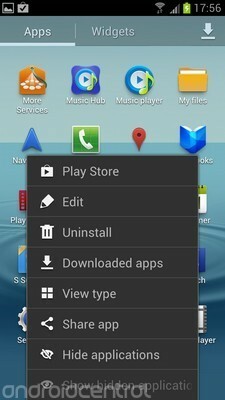
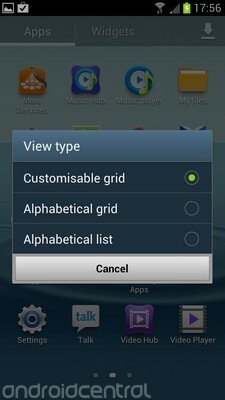
TouchWiz başlatıcısı klasörleri destekler ancak bunları ekleme işlemi, stok ICS'de olduğu kadar sezgisel değildir. Önce menü tuşuna basarak ve "Klasör oluştur" u seçerek boş bir klasör oluşturmanız gerekir, ardından uygulamaları içine sürükleyebilirsiniz.
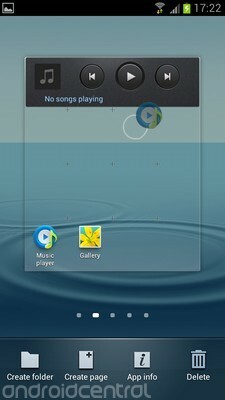

Ve elbette, ana ekran arka planına uzun basarak, hem sabit hem de hareketli bir dizi duvar kağıdı bulacaksınız. Bunlar hem ana ekrana hem de kilit ekranına uygulanabilir.


Ayrıca, bildirim seslerini ve zil seslerini değiştirme olanağına sahipsiniz ve TouchWiz'de bulunan tonların çoğu, yazılımın başka bir yerinde bulunan doğa temasına devam ediyor. Titreşim uyarılarının ritmini daha belirgin hale getirmek için değiştirmek de mümkündür.
Daha önce ayrı bir gönderide ele aldığımız gibi, düğme basışlarında varsayılan olarak etkinleştirilen su damlası sesi içeriden devre dışı bırakılabilir. Ayarlar> Cihaz> Ses.
= $ atlama?>Kilit ekranı
Yeni TouchWiz kilit ekranı sonsuz derecede özelleştirilebilir, ancak kilit ekranı seçenekleri birkaç menü katmanının altına gömülüdür. Kilit ekranınızı güvenli hale getirmek ve özelleştirmek için tüm seçenekleri şuraya giderek görüntüleyebilirsiniz: Ayarlar> Kişisel> Güvenlik.
Standart olarak Galaxy S III, dalgalanan su efektleri şeklinde küçük bir göz şekeri eklenmiş basit bir kaydırarak kilidi açma sistemi kullanır. Ayrıca HTC Sense gibi doğrudan bir uygulamaya başlamanıza izin veren dört kısayol simgesi vardır (bu uygulamanın kilidini açmak ve hemen açmak için bunlardan herhangi birini yukarı kaydırın).


Bu kısayol alanındaki uygulamalar, kilit ekranının geri kalanı gibi özelleştirilebilir. İçinde Ayarlar> Kişisel> Güvenlik> Kilit ekranı seçenekleri> Kısayollar Seçtiğiniz uygulamalar için mevcut uygulama kısayollarından herhangi birini değiştirebileceksiniz. Ve Kilit ekranı seçenekleri sayfası, standart kilidi açmak için kaydırmalı kilit ekranına ekleyebileceğiniz çok sayıda ekstra şey içerir. Bunların bir kısmı biraz dikkat çekicidir, ancak dolaşım sırasında kilit ekranına çift saat ekleme yeteneği gibi gerçekten yararlı seçenekler de bulacaksınız. (Ve bu su dalgalanma efekti bunu sizin için yapmıyorsa, onu da kapatabilirsiniz.)

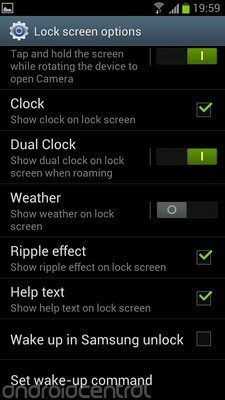
Yeni TouchWiz'de de PIN kilidi açma ve desen kilidi açma gibi klasiklerden, yüz tanıma kilidi ve kilidi açmak için eğme gibi daha yeni hilelere kadar aynı derecede zengin kilit ekranı güvenlik seçenekleri var. Aralarından seçim yapabilirsiniz. Ayarlar> Kişisel> Güvenlik> Ekran kilidi. Bunlardan herhangi birini seçerseniz, yedek olarak bir PIN kilit açma kodu ayarlamanız istenir.
= $ atlama?>Wifi, Wifi Direct, NFC ve DLNA
İlk Wifi kurulumunu zaten bitirdik, ancak yeni bir Kablosuz ağa bağlanmanız gerektiğinde, ilgili tüm seçenekleri altında bulacaksınız. Ayarlar> Kablosuz ve Ağlar> Wifi.
Galaxy S III, düz eski Wifi'a ek olarak Wifi Direct ve NFC bağlantılarını destekler. Bu, bağlantıları ve uygulamaları değiştirmek için Android Beam ve fotoğraf ve video aktarmak için Samsung’un S Beam gibi özellikleri kullanabileceğiniz anlamına gelir.
NFC, Android Beam ve S Beam varsayılan olarak kapalıdır, bu nedenle bunları etkinleştirmek için aşağıdaki uygun seçenekleri bulmanız gerekir: Ayarlar> Kablosuz ve Ağlar> Diğer Ayarlar.
İçeriği NFC üzerinden ışınlamak basittir - sadece ışınlamak istediğiniz şeyi bulun, ardından iki destekleyen cihazı arka arkaya tutun ve paylaşmak istediğiniz şeyin bulunduğu cihazdaki ekrana basın. Yazma sırasında S Beam'i destekleyen tek cihaz Galaxy S III'tür, ancak önümüzdeki aylarda bunun değişeceği kesin.


DLNA aracılığıyla medya paylaşımı, eski Samsung AllShare uygulamasından çıkarıldığı için artık kendi menüsünde gerçekleştiriliyor. Yeni TouchWiz'de, telefonunuzdaki içeriği DLNA üzerinden şuradan paylaşabilirsiniz: Ayarlar> Kablosuz ve Ağlar> Diğer Ayarlar> Yakındaki cihazlar. Diğer DLNA cihazlarında paylaşılan içeriği görüntülemek istiyorsanız, bunları Galeri ve Müzik uygulamalarında listelenmiş olarak bulacaksınız.
= $ atlama?>Tuş takımı
Samsung’un hisse senedi klavyesi TouchWiz 4'ten bu yana pek değişmedi, ancak şimdi eskisinden biraz daha hızlı. Boşluk çubuğunun yanındaki çark düğmesine basılarak erişilen ayarlar alanında, otomatik noktalama ve tahmini metin için tüm genel seçenekleri bulacaksınız. Swype'ın Samsung telefonlarına önceden yüklenmiş olduğunu görmeye alışkın olanlar artık bu işlevselliği Samsung'un klavyesinde bulabilirler; etkinleştirmek için klavye menüsünde "sürekli giriş" işaretli kutuyu işaretleyin.
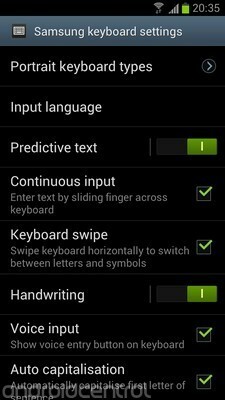
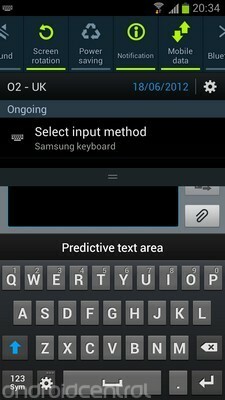
İndirdiğiniz bir üçüncü taraf Android klavyesini kullanmayı tercih ederseniz, yazı yazarken bildirim çubuğunda görünen "Giriş yöntemini seçin" seçeneğini kullanarak buna geçiş yapabilirsiniz.
= $ atlama?>E-posta ve Mesajlar
Samsung’un e-posta ve metin mesajlarına yaklaşımı, stok Android normlarından çok da uzaklaşmıyor. Metinler bir konuşma görünümünde standart olarak görünür ve işleri biraz daha güzelleştirmek istiyorsanız, sunulan bir dizi görsel özelleştirmeler vardır. Ek olarak, ayarlar menüsü, içeriklerinizi kimlerin okuduğunu yakından takip etmek isterseniz teslimat raporları ayarlamanıza ve raporları okumanıza olanak tanır.
Mesaj listesi görünümünde, bir kişiyi aramak için simgesini en sağa sürükleyebilirsiniz, bu da zamandan tasarruf sağlar.

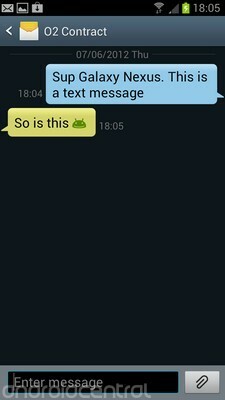
Bir Gmail veya Google uygulamaları e-posta hesabı kullanıyorsanız, en iyi deneyimi yerleşik Gmail uygulamasını kullanarak yaşarsınız. Ancak diğer POP, MS Exchange ve IMAP tabanlı e-posta hizmetleri için TouchWiz e-posta uygulaması oldukça iyi bir iş çıkarıyor. Posta, konuşma veya liste görünümünde düzenlenebilir ve uygulama ayrıca yatay moddayken mesaj listelerini ve içeriğini yan yana görüntüleme özelliğine sahiptir.


Tarayıcı ve Flash
Google Play'den beta olarak sunulan Android için Chrome ile, hisse senedi Android web tarayıcısının günleri açıkça numaralandırılmıştır. Bununla birlikte, Samsung, yerleşik web tarayıcısına bazı yeni özellikler getirmek için iyi bir çaba gösterdi. Görünüşe bakılırsa, çoğunlukla hisse senedi Android 4.0'ın tenli bir sürümüdür. ICS tarayıcı, ancak dikkat edilmesi gereken bazı farklılıklar var.

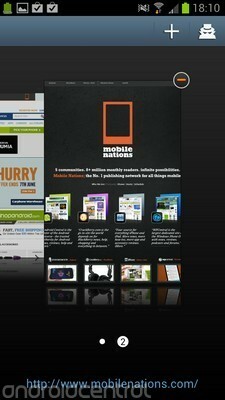
Sekmeye genel bakış sayfası, tek tek web sayfalarının daha büyük bir önizlemesini sağlamak için elden geçirildi ve bir sayfayı tamamen uzaklaştırmak için sıkıştırmak sizi sekmeye genel bakışa götürür. Diğer Samsung cihazlarında olduğu gibi, tarayıcı içinde ayrı bir ekran parlaklık seviyesi ile uğraşmanız gerekir; bu, bazıları için kolaylık ve diğerleri için küçük bir rahatsızlık olacaktır.
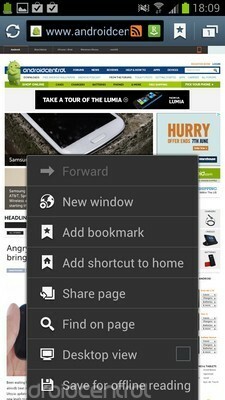

Adres çubuğunda menü taşma tuşu olmadığından, kapasitif menü düğmesine basılarak çevrimdışı okuma ve gizli mod gibi ekstra seçeneklere erişilebilir.
Adobe Flash Player'ın Galaxy S III'te önceden yüklü olmadığını ve Android'deki Flash'ın kaderi göz önüne alındığında, bunu gelecekteki TouchWiz cihazlarında görme ihtimalimizin düşük olduğunu da belirtmeliyiz. Bununla birlikte, isterseniz Google Play'den indirmekte özgürsünüz.
= $ atlama?>Fotoğraf Galerisi
Yeni TouchWiz Gallery uygulaması, birkaç yeni özellikle birlikte hisse senedi ICS teklifini temel alıyor. Öncelikle, bağlı herhangi bir DLNA cihazıyla bir Wifi ağı kullanıyorsanız, bunları cihazdaki albümlerinizin (ve elbette tüm Picasa veya Google+ fotoğraflarının) yanında listelenmiş olarak görürsünüz. Menü tuşuna bastığınızda yakındaki DLNA cihazlarını manuel olarak tarama seçeneğini bulacaksınız.


Döndürme ve kırpma gibi temel görüntü işleme görevleri de Galeri uygulamasında gerçekleştirilebilir. Seçenekler listesini görüntülemek için istediğiniz görüntüyü bulun ve menü tuşuna basın. Daha gelişmiş seçenekler istiyorsanız, Görüntü Düzenleyici uygulamasını Samsung Apps'teki "Daha Fazla Hizmet" bölümünden indirebilirsiniz.
Benzer şekilde, Galeri uygulamasında görüntülerken videoları kırpma seçeneğiniz de vardır, ancak yazarken yeni TouchWiz'i çalıştıran cihazlar için video düzenleyici mevcut değildir.


Videoları görüntülemek için Galeri uygulamasını kullanıyorsanız, "Popup Oynatma" özelliğinden de yararlanabileceksiniz. siz görüntülediğiniz videoyu hareketli bir pencerede başlatan özellik, siz diğer görevleri yerine getirirken arka fon. Popup Play'i etkinleştirmek, oynatılan bir video varken sağ alttaki düğmeye basmak kadar basittir.
Galeri uygulamasının sahip olduğu son numara, yüz tanıma ve arkadaş paylaşımıdır. Cihazdaki kişilerin yüzlerinin fotoğraflarını çekin ve kişi listenizdeki kişilerle eşleştirmeye çalışın (deneyimlerimize göre değişen başarı ile). Neyse ki, resimleri manuel olarak da etiketleyebilirsiniz ve bunu otomatik veya manuel olarak yaptığınızda, fotoğrafınızı o kişiye otomatik olarak göndermek için Menü> Arkadaş fotoğraf paylaşımı seçeneğine tıklayabilirsiniz.
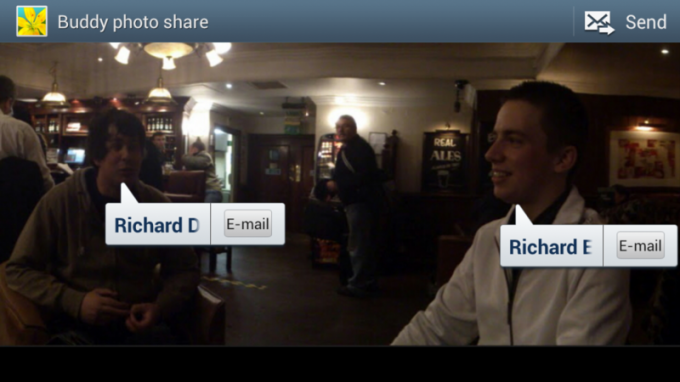
Müzik
TouchWiz Nature UX, karışıma bazı yeni özellikler ekleyen, tamamen yeniden tasarlanmış bir Müzik uygulaması içerir. Başlangıç olarak, modern bir akıllı telefon müzik çalarından bekleyeceğiniz tüm temel özelliklere sahipsiniz. Standart albüm, sanatçı ve çalma listesi görünümleri vardır ve belirli bir şarkıyı dinlerken sağ alt köşedeki düğmeyi kullanarak aynı çalma listesindeki veya albümdeki parçalar arasında kolayca geçiş yapabilirsiniz.


Bir başka ilginç özellik de, parçaların nereye sığdığına göre otomatik mini çalma listeleri oluşturmayı amaçlayan Music Square'dir. bir "ruh hali" tablosunda Müzik meydanının her iki yanında farklı bir ruh hali var - heyecan verici, neşeli, sakin ve tutkulu. Telefonunuza yeni müzik yüklediğinizde, uygulama bunları çiğniyor ve bu modların her birine ne kadar iyi uyduğuna karar veriyor. Ve 25 kareden birini (veya daha fazlasını) seçtiğinizde, dört ruh hali arasındaki bu dengeye en iyi uyan bir parça seçkisi bulmaya çalışacaktır. İsterseniz, bunun yerine zamana dayalı bir müzik karesine geçmek için Menü> Ekseni değiştir'e basabilirsiniz.
Samsung, eski TouchWiz müzik çalarlarındaki ekolayzır seçeneklerini yeni bir "SoundAlive" ile genişletti. menüsü, EQ ayarlarının, bas güçlendirme gibi diğer özelliklere ek olarak ayarlanmasına izin verir ve netlik. (Samsung'un Beats Audio'ya cevabı olarak düşünün.)
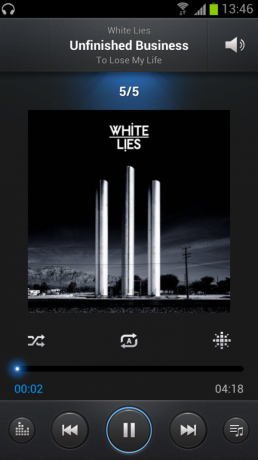

Daha önce de belirttiğimiz gibi, yeni TouchWiz Müzik Çalar uygulamasında DLNA üzerinden de müzik çalabilirsiniz. Ekranın üst kısmındaki sekme çubuğunu tamamen sağa kaydırarak bu seçeneği bulacaksınız.
Ayrıca TouchWiz'in artık kulaklık taktığınızı algıladığını ve size bildirim açılır menüsünde müzik ve videoyla ilgili bir dizi kısayol sunduğunu da belirtmeliyiz. Bunlar özelleştirilemez, ancak ne olursa olsun, Galeri, Müzik Çalar ve YouTube gibi uygulamalara hızlı erişim sağlayan hoş bir dokunuş.
= $ atlama?>Kamera
Galaxy S III’ün kamerası öne çıkan özelliklerinden biridir ve yerleşik kamera uygulaması, fotoğraf meraklıları için geniş bir araç yelpazesi sunar. (Bunlardan bazılarının muhtemelen daha düşük kaliteli TouchWiz cihazlarda olmayacağını unutmayın.)

Sammy’nin kamera uygulaması, denenmiş ve doğru bir düğme düzeni kullanır - alt kısımda sanal bir deklanşör düğmesi görüntü önizlemeleri ile çevrili ekranın kenarı ve fotoğraf ve video arasında seçim yapmak için geçiş yapma düğmesi modu.
Sol kenar boyunca ISO, flaş, sahneler ve odak modları gibi olağan ayarlardan fotoğraf efektleri ve sarsıntı önleme modu gibi egzotik tekliflere kadar tüm görüntü ve video seçenekleriniz bulunur. Bu tür bilgileri kaydetmek isterseniz resimler de coğrafi etiketlenebilir. Takılı bir microSD kartınız varsa, telefonun dahili depolaması yerine ona kaydetmeyi seçebilirsiniz.
Video kaydı için benzer, biraz kısaltılmış seçenekler vardır.
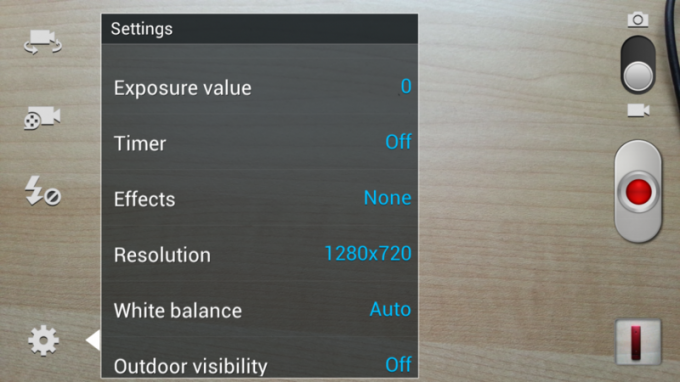
Dokunmatik odak standart olarak etkinleştirilir ve kaydın ortasında bile fotoğraf ve video modunda çalışır. Ve benzer bir kayda göre, Galaxy S III'te 1080p modunda video çekerken aynı anda 6 MP fotoğraflar çekebilirsiniz.
Diğer önemli noktalar arasında, tek seferde 20'ye kadar çekim yapmanıza ve en iyi odaklanmış görüntüyü otomatik olarak seçmenize olanak tanıyan seri çekim modu bulunur.
Maalesef, en son TouchWiz kamera uygulamasında HTC Sense tarzı gerçek zamanlı bozulma efektleri bulamazsınız - görüntü işleme tabanlı vuruşlarınız için üçüncü taraf uygulamalara başvurmanız gerekir.
= $ atlama?>Telefon ve Kişiler
Akıllı telefonunuzu bir telefon olarak kullanmak isterseniz, TouchWiz, meşhur teneke kutusunda tam olarak söylediği şeyi yapan "Telefon" uygulamasıyla ilgilenir. Standart çevirici görünümü size büyük bir mavi tuş takımı sunar ve HTC Sense gibi, tuş takımını kullanarak kişi adlarını aramak için akıllı aramayı kullanabilirsiniz. (Örneğin, P-H-I-L'yi hecelemek için ekran görüntüsüne 7-4-4-5 girdik ve kişilerimiz arasında bir Phil Nickinson buldu.)

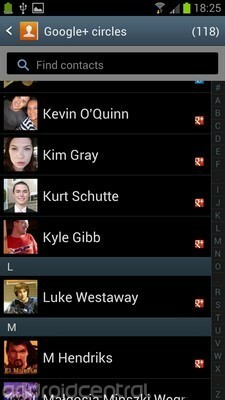
Menü tuşuna basın ve hızlı çeviriciden veya otomatik dahil olmak üzere bir dizi arama seçeneği arasından seçim yapabilirsiniz. normal çağrı yönlendirme ve sesli posta numarasına ek olarak çağrı reddetme (özelleştirilmiş mesajla) ayarlar.
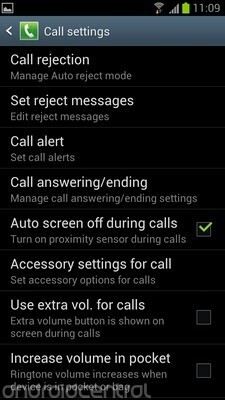
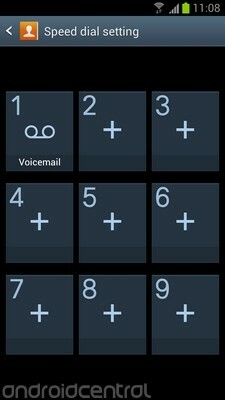
Çeviricinin üst kısmındaki sekmeler, arama ve mesaj günlüklerini ve en çok görüşülen kişileri görüntülemenizi sağlar. Sağ üst köşedeki sekme, yeni Kişiler uygulamasına kısayol görevi görür.
Bu, stoktan bildiğimiz ve sevdiğimiz tüm sosyal güzellikleri içerir Dondurmalı Sandviçyanı sıra Samsung'a özgü sprinkler seçenekleri. Kişiler, Google hesaplarınızdan ve varsa Samsung hesabınızdan alınır ve kendi seçtiğiniz gruplara göre beklediğiniz gibi kategorilere ayrılır.

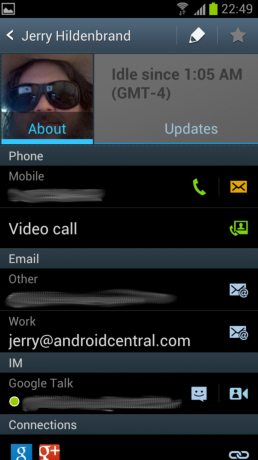
Çoklu Görev ve Görev Yöneticisi
TouchWiz, ana sayfa düğmesine uzun basılarak erişilen çoklu görev menüsünde, Android tarzı dikey kaydırma uygulamalar listesi sunar. Vanilya Android çalıştıran bir cihazda olduğu gibi, uygulamalar arasında geçiş yapmak için öğelere dokunabilir veya bunları kapatmak ve listeden kaldırmak için sola ve sağa kaydırabilirsiniz.
Samsung ayrıca, tüm etkin uygulamaları sonlandırmak için kullanışlı bir "tümünü kaldır" düğmesi ve ayrıca, uygulamalarınızı yönetmeniz için size daha fazla yol sunan Görev Yöneticisi uygulamasına bir bağlantı sunar. Bellek yönetiminin muhtemelen modern bir akıllı telefonda endişelenmeniz gereken bir şey olmadığı kanısındayız, ancak bir kez hatalı çalışan bir uygulamanın tanımlanması ve kapatılması gerektiğinde, Samsung’un görevinden memnun olabilirsiniz yönetici.

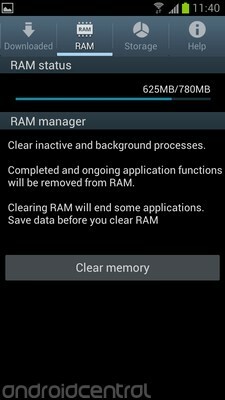
Kaç uygulamanın etkin olduğunu ve ne tür sistem kaynaklarını tükettiklerini gösteren listeler ve dahili depolama kullanımıyla ilgili sekmeleri tutmak için bazı kullanışlı grafikler vardır. Ve nükleer enerjiye geçmek istiyorsanız, tüm uygulamaları ve arka plan işlemlerini atlatmak için kullanılabilecek büyük bir "hafızayı temizle" düğmesi var.
= $ atlama?>S Planlayıcı ve Görevler
Galaxy Note'da piyasaya çıkan S Planner uygulaması, TouchWiz Nature UX ile geri dönüyor. Ve ilk bakışta TouchWiz 4'ün enkarnasyonundan bu yana pek bir şey değişmedi. Ana sayfa, Galaxy S III’leri kullanan, içinde bulunduğumuz ayın hala büyük bir özetidir. her gün gerçekleşen olayları ve görevleri daha küçük (ancak okunaklı) göstermek için yüksek çözünürlüklü ekran yazı tipi.
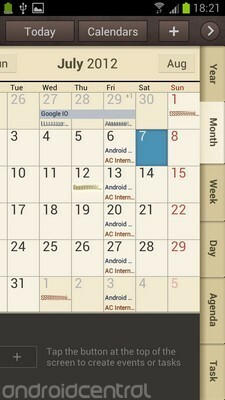

Alternatif olarak, sağ üst köşedeki oku kullanarak takviminizi yıla, haftaya veya günlük ajandaya göre görüntüleyebilirsiniz. Görevler için bir sekme de vardır, ancak maalesef bunlar Samsung hesabınız yerine Google Görevler listenizle senkronize edilmiyor. Çoğu Android takvim uygulaması gibi etkinlikler ayrı ayrı eklenebilir, ancak S Planner ayrıca Hızlı Ekle panelini kullanarak aynı anda birden fazla etkinlik oluşturulmasını destekler.
Bunlardan herhangi birini ana ekranlarınızda görüntülemek isterseniz, TouchWiz, Görevler ve günlük ajanda widget'larına ek olarak tüm ay görünümünü görüntülemek için widget'lar içerir.
= $ atlama?>S sesi
S Voice, Samsung'un Siri'ye cevabıdır - Siri gibi (nispeten) basit görevlere yanıt vermek için tasarlanmış bir sesli asistan uygulaması Wolfram Alpha bilgisini kullanarak hava durumunu kontrol etme, takviminizdeki etkinlikleri yönetme ve genel bilgileri arama motor. Bunu yapmak için ayarladıysanız, uygulama çekmecesi içinden kilit ekranından etkinleştirilebilir (kontrol edin Menü> Ayarlar uygulama içinden) veya ana tuşa iki kez basarak (bu kısayol ayarlar menüsünde de devre dışı bırakılabilir).
Ancak tam incelememizde tartıştığımız gibi, S Voice şu anki haliyle oldukça başarılı ve özlüyor, sorunlarının çoğu konuşma tanımanın doğruluğu ile ilgili.
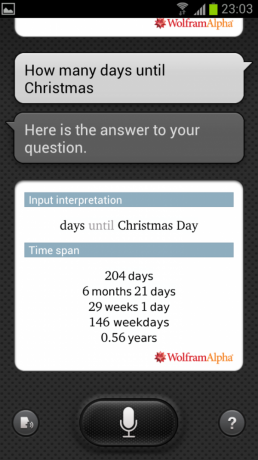

Bununla birlikte, S Voice'in makul derecede iyi çalışmasını sağlayacak kadar şanslıysanız, onu gerçekleştirmeye ikna edebileceğiniz oldukça ağır bir görev listesi olduğunu göreceksiniz. Ne yazık ki hizmet şu anda o kadar kötü ki, S Voice söz konusu olduğunda sunabileceğimiz çok az yardım var. Yıl ilerledikçe deneyimi iyileştirmek Samsung'a kalacaktır.
= $ atlama?>Hareket ve Hareketler
TouchWiz'in önceki sürümleri bazı hareket kontrollü girişler içeriyordu, ancak Samsung, akıllı telefon yazılımının en son sürümünde jest ve hareket kontrolleriyle şehre gitti.
Eğimli yakınlaştırma özelliği geri döner - bu, ekrana iki yerden dokunarak ve öne veya arkaya eğerek web sayfalarını ve fotoğrafları yakınlaştırma ve uzaklaştırma yeteneğidir. Ve ekrana basarak ve manzara moduna döndürerek doğrudan kamera uygulamasına başlama yeteneği gibi bazı yeni yenilikler var. Benzer şekilde, bir kişiyi (veya bir metin görüşmesini) görüntülerken telefonu kulağınıza yerleştirmek, varsayılan bir numara ayarladığınız varsayılarak, telefonun o kişiyi doğrudan aramasına neden olur. Ve cihazın üst kısmına çift dokunmak, onu belirli ekran listelerinin en üstüne atlaması için tetikleyebilir. Bir ekran görüntüsü almak için ekranı kaydırabilir veya medya oynatmayı durdurmak için cihazı avucunuzla kapatabilirsiniz. TouchWiz'de bir ton hareket tabanlı işlevsellik var ve hepsini altında bulacaksınız. Ayarlar> Cihaz> Hareket (ve aşağıdaki ekran görüntülerimizde.)
Belki de kafa karışıklığını önlemek için, bu ayarların tümü varsayılan olarak etkinleştirilmemiştir, bu nedenle bunlarla oynamak istiyorsanız, menüden etkinleştirmeniz gerekir.
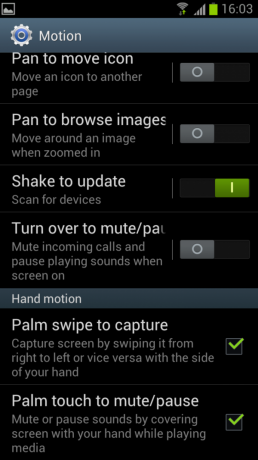
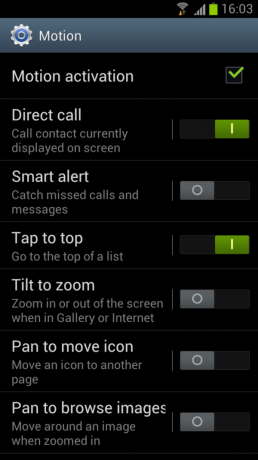
Android'in ilk kez Galaxy S III'te yer alan Flipboard, kullanıcıların ilgilerini çeken konuları seçmelerine olanak tanır ve çeşitli kaynaklardan ilgili hikayeleri ve sosyal güncellemeleri, sindirimi kolay, sayfalı bir yapı halinde düzenler. Flipboard, birden çok kaynaktan gelen çeşitli formatlardaki bilgileri çiğnemek ve bunları rastgele kullanmak ve göz atmak için keyifli bir şeye dönüştürmek için mükemmel bir iş çıkarır. Sosyal içerik söz konusu olduğunda, Twitter, Facebook, Instagram ve LinkedIn standart olarak desteklenmektedir ve Google+ desteği yakında yola çıkacaktır.


Bir Flipboard hesabı oluşturabilir ve aynı 'panoları birden fazla cihazda kullanabilir veya sadece ilginizi çeken bir grup kanalı vurgulayabilir ve geri kalanını Flipboard'a bırakabilirsiniz. Ayrıca, uygulamayı açmanıza gerek kalmadan "kapak hikayelerinizden" haberdar olmanızı sağlayacak bir paketlenmiş ana ekran widget'ı da vardır.
= $ atlama?>Hava
TouchWiz'in önceki sürümlerinden farklı olarak, bağımsız bir hava durumu uygulaması yoktur - bu uygulamaya yalnızca ana ekrandaki hava durumu widget'ı aracılığıyla erişebilirsiniz. Standart olarak, TouchWiz hava durumu widget'ı mevcut konumunuzdaki hava durumunu gösterecektir. Ancak listenize daha fazla şehir eklediyseniz, widget'ta yukarı ve aşağı kaydırarak bunlar arasında geçiş yapabilirsiniz.


Şehir eklemek veya kaldırmak ya da mevcut şehirler için ayrıntılı tahminleri görüntülemek için, hava durumu widget'ına dokunun. Sağ üstteki artı simgesi yeni konum aramak ve eklemek için kullanılabilirken, listedeki konumlar daha fazla bilgi görüntülemek için seçilebilir.
Hava durumu ayarları menüsünde Fahrenheit ve Celsius arasında geçiş yapabilir, konum servislerini etkinleştirebilir veya devre dışı bırakabilir ve widget'ın ne sıklıkla yenileneceğini değiştirebilirsiniz. Doğum gününüz için bildirimleri değiştirmek veya saatin yanında doğum günleri için iletişim kurmak da mümkündür.
= $ atlama?>Ekran ve Akıllı Konaklama
Çoğu Samsung telefonunda olduğu gibi, Galaxy S III, pil ömründen tasarruf etmenize veya gerektiğinde parlaklığı artırmanıza yardımcı olacak birkaç ekstra ekran ayarı içerir. Ekran modu ayarı Ayarlar> Cihaz> Ekran renk dengesini, kontrastı ve görüntü keskinliğini değiştirmek için dört ön ayar arasından seçim yapmanızı sağlar. Ve "Ekran gücünü otomatik ayarla" ayarı, ekranda çok parlak görüntüler gösterildiğinde ekran gücünü biraz düşürerek pil ömrünü korumayı amaçlamaktadır. Her zaman mümkün olan en parlak görüntüyü istiyorsanız, bunu kapatmanızı öneririz.
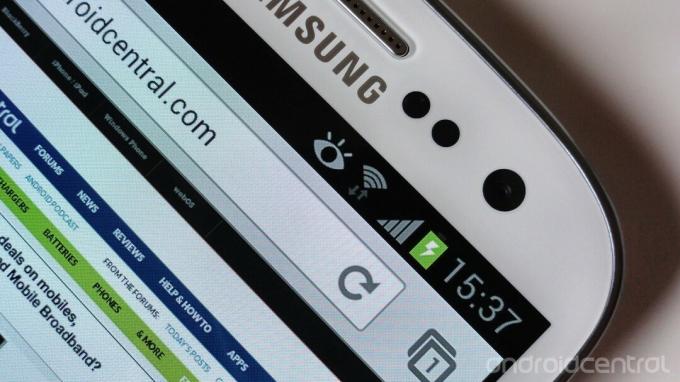
Yeni "Smart Stay" modunu Ekran menüsünden de etkinleştirebilir veya devre dışı bırakabilirsiniz. Smart Stay, hala telefona bakıp bakmadığınızı izlemek için öne bakan kamerayı kullanan ince bir özelliktir (bildirim çubuğunda görünen göz küresi simgesine dikkat edin). Çoğu akıllı telefon, belirli bir süre geçtikten sonra ekranı karartır, ancak Smart Stay, telefonun uyku moduna geçip geçmemesi gerektiğini belirlemek için periyodik olarak kamerayı kontrol eder. Bu özelliği yararlı bulduk, ancak seçim her zaman iyi bir şeydir, bu nedenle devre dışı bırakma seçeneğini görmek güzel.
Şaşırtıcı bir şekilde, parlaklık için herhangi bir widget veya bildirim geçişi yoktur, bu nedenle değiştirmek isterseniz anında görüntü ayarları sayfasını ziyaret etmeden, üçüncü taraf ayarları kullanmanız gerekecek Araç.
= $ atlama?>Geliştirici Seçenekleri
Daha önce bir ICS telefonu kullandıysanız, TouchWiz’in altında bulunan Geliştirici Seçenekleri sayfasında sizi şaşırtacak çok az şey bulacaksınız. Ayarlar> Sistem. USB hata ayıklamasını etkinleştirmek, arka planda işlemeyi sınırlandırmak ve CPU kullanımını görüntülemek için olağan şeyler vardır. Genel olarak bunlar, yalnızca ileri düzey kullanıcıların ve geliştiricilerin endişelenmesi gereken özelliklerdir.
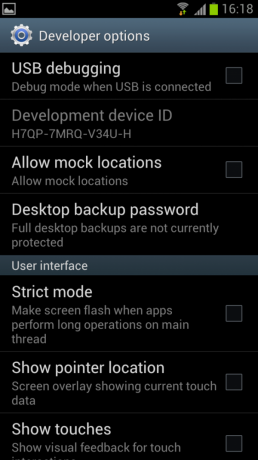
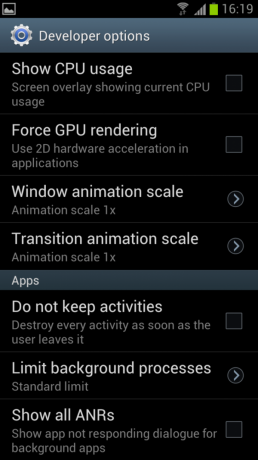
Kies ve Bilgisayara Bağlanma
Galaxy S III gibi TouchWiz telefonlar, hem kablolu hem de kablosuz arayüzleri kullanan çok çeşitli bağlantı seçeneklerine sahiptir. Düz eski USB bağlantıları söz konusu olduğunda, MTP (medya cihazı modu) ve PTP (kamera) modları mevcuttur ve Galaxy Nexus gibi, eski tarz USB yığın depolama bağlantıları için destek yoktur.
Samsung Kies, multimedya içeriğini TouchWiz telefonla otomatik olarak senkronize etmek için kullanabileceğiniz PC uygulaması olmaya devam ediyor, ancak Kies bir En son yazılım sürümündeki birkaç yeni numara ve Galaxy S III dahil yeni TouchWiz telefonlar artık Wifi üzerinden Kies'e bağlanabilir ağlar.
Ancak bu özellik iyi gizlenmiştir - bunu altında bulabilirsiniz Ayarlar> Kablosuz ve ağlar> Diğer ayarlar> Wifi üzerinden Kies. Ancak bir kez girdiğinizde, yeterince kolaydır. Telefonunuzun size verdiği eşleştirme şifresini PC'nizde Kies'e girmeniz yeterlidir.
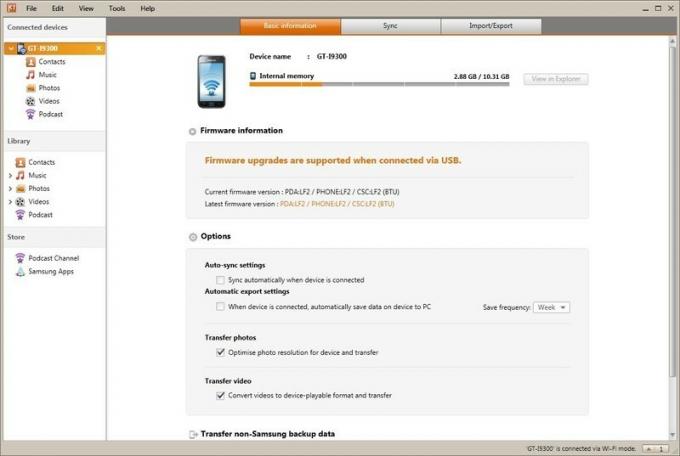

Her zaman kablolu bir bağlantı üzerinden gerçekleştirilmesi gereken yazılım yükseltmeleri dışında, eskinin tüm Kies medya senkronizasyon özellikleri desteklenir.
Kies Air hayranıysanız (bu, telefonunuza bir web arayüzü üzerinden bağlanmanıza izin veren uzaktan yönetim uygulamasıdır), o zaman bunu Google Play Store'dan yine de indirebilirsiniz. TouchWiz'in en son sürümünde gayet iyi çalışıyor.
= $ atlama?>AllShare Play
AllShare Play, Samsung'un Galaxy S III'teki TouchWiz Nature UX'in bir parçası olarak ilk görünümünü oluşturan yeni bulut tabanlı medya akış hizmetidir. Bu uygulamadaki büyük fikir, bulduğumuz tüm çeşitli mobil cihazlarda ve hizmetlerde içeriğin kolay akışını kolaylaştırmaktır. PC'ler, tabletler, telefonlar veya bulut depolama alanları (AllShare'e ücretsiz 5 GB sunan SugarSync tarafından sağlanır). Ve AllShare Play, Wifi ve 3G / 4G ağları üzerinden etkinleştirilerek, nerede olursanız olun bulut depolamadan oynatmayı kolaylaştırır.
Telefon uygulamasının kendisi hızlı ve sezgiseldir, tüm cihazlarınıza (ve bulut depolamaya) genel bir bakış sunar ve bunlardan telefona kolay akışı kolaylaştırır.
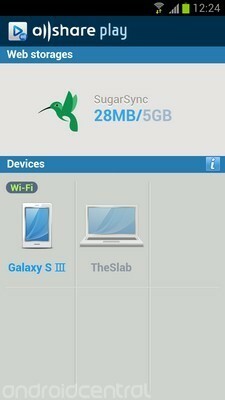

Bu, vaat işaretleri gösteren bir hizmettir, ancak AllShare Play'den en iyi şekilde yararlanmak için birden fazla Samsung mobil cihazına ihtiyacınız olacak. Çalıştığı zaman, çok etkileyicidir ve herhangi bir zamanda tek bir kaynaktan birkaç cihazın içeriği yayınlamasına izin verir. Ancak şu an için, tescilli doğası ve PC bağlantısının, çalışmaya başlamak için mücadele ettiğimiz AllShare Play PC uygulamasının kullanımını gerektirdiği gerçeği tarafından geri çekiliyor.
Yani buradaki kilometre, muhtemelen ne kadar büyük bir Samsung hayranı olduğunuza bağlı olarak değişecektir. Kesinlikle şirketin yakın gelecekte bazı aksaklıkları çözebileceğini umuyoruz ve bu bölümü bir kez güncelleyeceğiz.
= $ atlama?>Müzik, Video ve Oyun Hub'ları
Samsung’un Oyunlar, Müzik ve Video merkezi, TouchWiz Nature UX çalıştıran telefonlara önceden yüklenmiştir. Samsung’un kendi video hizmeti rakiplerinden önemli ölçüde daha az içerik sunar, ancak içeriği indirebilme avantajına sahiptir. içeriğin yayınlanmasını gerektirmek yerine doğrudan cihaza oynatmak için (aynı derecede olsa da, bir şeyler için beklemeniz gerekeceği anlamına gelir) indir).
Diğer iki merkez için de henüz erken günler. Müzik merkezi, kendi parçalarınızı çalmanız için ikincil bir arayüz sunar ve aynı zamanda MP3'e erişim sağlar Samsung’un yeni başlattığı Music Hub Premium aboneliğiyle 7Digital ve bulut tabanlı müzik üzerinden satın alma hizmet. Benzer şekilde, oyun merkezi, temelde birden çok üçüncü taraf oyun mağazasının ön uçudur.
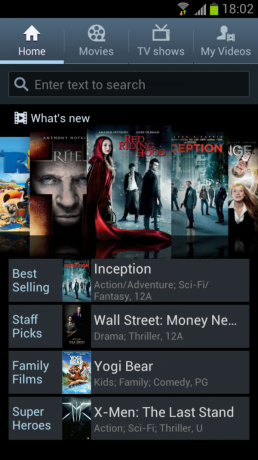
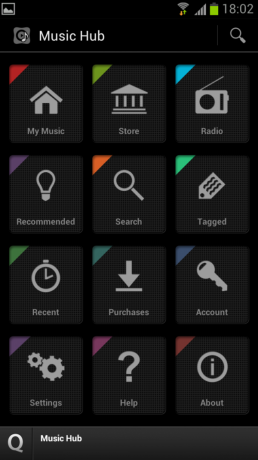
Diğer Ünlüler ...
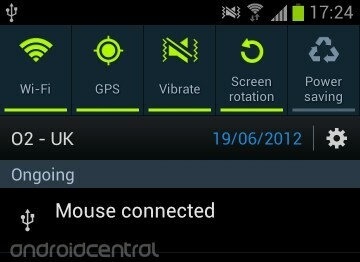 USB Ana Bilgisayar
USB Ana Bilgisayar
Gibi Galaxy S II ve ondan önce Galaxy Note, S III'teki TouchWiz'in yeni sürümü USB ana bilgisayar yeteneklerini destekliyor, yani doğru konektöre sahipseniz, tamamen delirebilir ve her türlü şeyi cihaz. USB hafıza çubuklarını, tam boyutlu SD kart okuyucularını, USB hub'larını, klavyeleri ve fareleri denedik. Hepsi çalıştı. Bir noktada S III'e takılı bir hub bile vardı, bu da aynı anda klavye ve fare desteğine izin veriyor. Bunun ne kadar pratik bir faydası olduğundan emin değiliz, ancak etkileyici değilse lanet olsun.
MHL (USB'den HDMI'ya) aracılığıyla bir HDTV'ye bağlanmak da desteklenmektedir, ancak eski MHL kabloları çalışmayacağı için Samsung'dan özel konektörü almanız gerekecektir.
S Notu
Galaxy Note'dan hatırladığınız (mayıs) gibi S Memo. Wacom kalemi olmayan bir cihazda biraz daha az kullanışlıdır, ancak Sammy'nin kapasitif ekranlar için "C Pen" inin gelişiyle kendi başına gelebilir. Her durumda, burada pek çok yeni işlevsellik yok. Ses klipleri ve resimlerin yanı sıra, el yazısı veya daktilo ile yazılmış notlar da ekleyebilirsiniz ve sizi eğlendirecek çok geniş bir sabit yelpazesi vardır.
Samsung uygulamaları
Samsung Apps, tüm TouchWiz telefonlara dahildir ve çeşitli üçüncü taraf uygulamalar arasında "Daha Fazla Hizmet" adlı bir bölüm bulacaksınız (uygulama çekmecesi aracılığıyla da doğrudan erişilebilir). Burada, cihaza önceden yüklenmemiş, ancak ücretsiz olarak indirilebilen bir dizi Samsung uygulaması bulacaksınız. Yazma sırasında bunlar şunları içerir -
- Fotoğraf düzenleyici - sunulan çeşitli filtreler, efektler ve araçlar içeren temel bir görüntü işleme uygulaması.
- S Baro - Galaxy S III yerleşik bir barometreye sahiptir, bu, onu kullanarak atmosferik basıncı okumak için basit bir uygulamadır.
- Uygulama monitörü - şu anda etkin olan uygulamaların kaydını tutmak için yeniden boyutlandırılabilir bir ana ekran widget'ı.
- Mini Diary - fotoğraflar, coğrafi etiketli bilgiler ve takvim etkinlikleri gibi zengin içeriği bir araya getiren bir multimedya günlük uygulaması.
- Readers Hub - Samsung'un kitap ve dergilere hizmet veren e-okuma uygulaması.
- KiesCast - bir podcast dizini uygulaması.
- Family Story - Samsung'un çeşitli akıllı cihazlarından erişilebilen, aileler için bir multimedya paylaşım alanı.
- Flipboard - telefonunuza önceden yüklenmemiş olması durumunda.
İşte karşınızda - Samsung'un akıllı telefon yazılımının en son sürümü TouchWiz Nature UX hakkında bilinmesi gereken neredeyse her şeyin kapsamlı bir incelemesi. Bir Galaxy S III veya gelecekteki herhangi bir TouchWiz telefonu alırsanız, çok sayıda işlevsellik olduğunu kabul edeceğinizden eminiz. keşfedin - yeni TouchWiz'i zaten bir aydır kullanıyoruz ve neredeyse her gün yeni özelliklerin üzerinde durmaya devam ediyoruz. temeli.
Özelliklerin operatörlere bağlı olarak, özellikle ABD Galaxy S III telefonlarında farklılık gösterebileceğini unutmayın. Yine de, umarım bu makale sizi Samsung akıllı telefonlar konusunda biraz daha akıllıca bırakmıştır. (Ayrıca Sammy'nin rekabeti ile ilgileniyorsanız, aynı şekilde HTC's Sense 4'ün epik dökümü.)

Bunlar, her fiyata satın alabileceğiniz en iyi kablosuz kulaklıklardır!
En iyi kablosuz kulaklıklar rahattır, harika ses çıkarır, çok pahalı değildir ve cebe kolayca sığar.

PS5 hakkında bilmeniz gereken her şey: Çıkış tarihi, fiyatı ve daha fazlası.
Sony, PlayStation 5 üzerinde çalıştığını resmen onayladı. Şimdiye kadar bildiğimiz her şey burada.

Nokia, 200 doların altında iki yeni bütçe Android One telefonunu piyasaya sürdü.
Nokia 2.4 ve Nokia 3.4, HMD Global'in bütçeye uygun akıllı telefon serisinin en son eklemeleridir. Her ikisi de Android One cihazı olduklarından, üç yıla kadar iki büyük işletim sistemi güncellemesi ve düzenli güvenlik güncellemeleri almaları garanti edilir.

Galaxy A21 şık bir cihazdır, bu yüzden böyle kalması için bir kılıf alın.
Hayat herkesin başına gelir ve zamanın bir noktasında akıllı telefonlarımızı etkilemeye başlar. Düşmeler, çizikler, çarpmalar ve morlukların tümü meydana gelir ve bu nedenle yeni Galaxy A21 için bir kılıf almak isteyeceksiniz.
